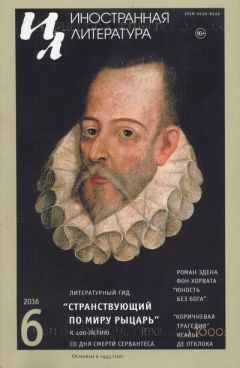- Меню File — Select Server.
- В IRC Network выбираем из списка Efnet, в IRC Server — Efnet, AS, Israel. Выбор конкретного сервера совершенно не принципиален, однако еврейская машина коннектится шустрее других (с чего бы это? Не забыть спросить у Вильянова!).
- Нажимаем ОК, тупо смотрим в статусное окно, в котором ничего не происходит. Ну ясное дело: добро пожаловать в странноватости юниксоидального мира! Короче, нужно еще нажать на левую крайнюю кнопку с изображением молнии (Connect).
- После соединения с IRC-сервером выскакивает окошко с приглашением выбрать канал. Впечатываем в верхнюю строку #Palm-HQ и нажимаем Join (Войти). Для канала открывается отдельное окошко.
Нас приветствует бот по имени trypt0 и сообщает набор команд (они называются триггерами, triggers), с помощью которых мы можем общаться с местными кротами (их тьма-тьмущая — смотри список в колонке справа). Перечень команд далеко не полный, полный реестр доступен по триггеру !commands, который следует впечатать в командную строку (в самом низу окошка). Любопытные займутся этим на досуге, а мы же берем крота за рога, пропускаем форшпиль и ищем нужную программу. Да, кстати, а что нам нужно? Буквально на днях вышла новая версия умопомрачительной программы-органайзера Natara Bonsai 3.01, позволяющей упорядочивать идеи, планировать презентации, вести сложный многоуровневый список дел и отслеживать проекты.
Именно Natara Bonsai мы попытаемся выудить у кротов. Волшебная команда называется !find. Полагаю, вы уже заметили, что все команды IRC начинаются с восклицательного знака. Впечатываем в командную строку !find bonsai и жмем Enter. Поиск пошел.
Обратите внимание: после моего запроса (ник realhisto) подсуетилась какая-то Одиннадцатая Дебора (мы же все-таки на израильском сервере!) и запросила «gps 5.5». Потом она благополучно вывалилась из канала (*deborah11 has quit IRC) и снова материализовалась (*deborah11 has joined #Palm-HQ), — по всему видать, Дебка сидит на кривом дайлапе. Я рассказываю вам эту чепуху для того, чтобы вы пообвыкли в непривычном мире IRC и научились читать окно канала с листа так же, как Нео — Матрицу.
Как только запрашиваемый файл обнаруживается у какого-нибудь крота, под него выделяется окошко, а в панели начинают мигать красные иконки. На наш запрос откликнулись три бота: Ryz, DragOM и trypt0. Начнем с trypt0.
Считайте, что полдела уже в кармане. Программа Natara Bonsai состоит из двух частей: одна — это десктоп, который устанавливается под Windows, вторая — клиент на наладоннике, который с десктопом синхронизируется. Так вот, у крота trypt0 есть десктоп: компрессированный файл Bonsai_Desktop_301xx.part.1(2).rar, разделенный на две части. Для полного счастья нам не достает клиента Bonsai, ну да куда ж ему деться! Пока же заберем у trypt0 то, что есть. Как это сделать?
Кроты — аки женщины: к каждому из них требуется особый подход. Кроты, как и женщины, желают нам удачи, поэтому направо и налево разбрасывают ключи к своему сердцу, и trypt0 не исключение. Обратите внимание на первую строку в его сообщении:
<trypt0> Found [2] files on Trigger:[!hairypalmz] — Sends:[1/5]
Вот вам и подсказка — крот сам указывает триггер (то есть команду), на который отзывается. Только не спрашивайте меня, почему речь идет о «волосатых палмах» — это проблема пубертатного роста владельца бота.
Отлично! Возвращаемся в основное окошко канала #Palm-HQ и набираем в командной строке: !hairypalmz. Открывается окно, озаглавленное Chat trypt0. В нем куча всяких подсказок и дельных советов: список команд, поддерживаемых ботом, текущий статус (сколько людей сейчас качают файлы, максимальный размер очереди и т. п.). Все это вы изучите самостоятельно, только имейте в виду: практически у всех кротов установлен очень короткий таймер бездействия: обычно 30 секунд, так что придется либо шевелиться, либо работать в несколько заходов.
Пора забирать программу. В поисковом окне trypt0 вместе с названием файла указывался и полный путь к нему:
200402xxappzBonsai_Desktop_301xx.part1.rar
То есть — директория 200402xx, поддиректория appz. Уверен, нужные команды знакомы по DOS даже отпетому ламеру. Печатаем в командной строке окна Chat trypt0: cd 200402xx. И… ничего не происходит! Не нужно паниковать, скорее всего что-то не срослось с названием директории. Чтобы это проверить, посылаем знакомую по DOS команду dir.
Так оно и есть: название папки 200402ХХ, а не 200402хх. Как видите, в поисковом окне бота имя директории было указано неверно. Пример вышел на славу, поскольку демонстрирует подводные камни, которые иногда случаются в IRC. Но трудности преодолеваются легко, было бы желание. Далее все просто — посылаем одну за другой команды:
cd 200402XX
cd appz
Для пущей верности давайте убедимся, что нужные нам файлы на месте — еще одна команда dir. Тут они, родимые, тут они, голубушки! Забираются файлы у бота простой и ласковой командой get:
get Bonsai_Desktop_301xx.part1.rar
Жмем Enter и ловим обещанную самадхи. О том, как слепить разбитый на куски rar-файл, рассказывать не буду — нужно и честь знать.
Итак, мы стали счастливыми обладателями бакунианских версий десктопа Natara Bonsai. Осталось найти вторую часть программы. Вы помните, что на наш запрос откликнулось еще два бота. Смотрим, что есть у DragOM. У этого крота хранится лишь предыдущая версия Bonsai 2.81 — она нам не нужна. А что у Ryz? Вот он, ясный сокол: Bonsai301[1].patched. Причем обратите внимание: название файла предваряется триггером с восклицательным знаком: !Giveme Bonsai301[1].patched.zip. Это означает, что мы можем загрузить файл прямо из окна канала #Palm-HQ, не вступая в приватную беседу с кротом и избегая все эти муторные dir, cd и get. Пустячок, а приятно. Копируем триггерную команду, вставляем в командную строку окна канала и забираем нужный файл.
Кстати, в первой строке сообщения бота Ryz для нас припасен еще один очень важный ключик:
I have 8 match(es) for bonsai in listfile: #RyzPList. Type @RyzStuff to obtain the whole list
Что он означает, узнаете в следующей «Голубятне».
Нас не догонят. Часть последняя
24.02.2004
В прошлый раз мы остановились на том, что крот Ryz выдал нам важное сообщение: «I have 8 match(es) for bonsai in listfile: #RyzPList. Type @RyzStuff to obtain the whole list». Помимо информации о том, что найдено восемь файлов для искомой программы Natara Bonsai, крот пригласил нас скачать полный список хранящихся у него программ.
Для этого в главном окне канала #Palm-HQ печатаем в командной строке @RyzStuff и жмем Enter . В списке весом 107 Кбайт, датированном 8 февраля (почти у всех ботов списки обновляются практически ежедневно), обнаружился 7001 файл. Все грамотно — по алфавиту . Обратите внимание на замечательный формат: каждая программа приведена уже с готовым триггером (командой), так что достаточно напечатать в командной строке !Giveme Backup.zip, как сразу же начинается загрузка нужного файла. Как говорится, с доставкой на дом!
Очень часто именно такой поиск информации оказывается самым удобным: мы скачиваем у ботов готовые списки программ, без спешки и суеты изучаем их, выписываем всё, что нас заинтересовало, а затем запрашиваем оптом через командную строку канала. Для того чтобы обнаружить кротов, предлагающих списки, используем триггер !List, который выводит на экран перечень активных ботов .
Как видите, помимо знакомого Ryz’a, нам предлагается в перечне крот Dfrost. Остальные боты работают через DCC. Обратите внимание, что Durex и SheepDog откликаются на триггер, который начинается с /msg, а не с уже знакомого /ctcp:
/msg AA|54305 xdcc list
/msg AA|45877 xdcc list
Никакой дополнительной практической нагрузки изменение команды не несет: и та и другая запустит окно приватного чата с ботом, наподобие того, что мы видели при общении с trypt0. Синтаксис триггеров у ботов Skyrunner и P4nther вам тоже знаком (по «волосатому палму» — ну-ка вспоминайте или листайте предыдущий номер «КТ»!):
!skylinepalm
!panthers own
Это тоже обычные дорожки в приватный чат.
Итак, подведем итоги. Поиск ВСЕГО вы начинаете со специализированных веб-машин типа Packetnews. Если повезло и поисковик выдал прямые линки на пакеты, — супер, вы знаете, что нужно делать. Если не повезло, отправляйтесь прямиком на нужный канал и ищите там с помощью команды @find. Если и это не поможет, запрашивайте кротовые списки через !List и соответствующий триггер (у каждого бота — свой).
Пару слов по поводу фразы «отправляйтесь прямиком на нужный канал». Легко сказать! Хорошо бы еще знать, как эти каналы называются. По большому счету узнать это не трудно: нужно запросить список какой-нибудь сети IRC. Для примера возьмем гигантский Efnet. В меню mIRC Tools выбираем Channels List .
Только обязательно снимите галочку с Hide non-text channels (Скрыть нетекстовые каналы), потому что как раз они-то нам и нужны. В строке Match Text (Поиск по тексту) можно ничего не писать, но имейте в виду — это чревато. Скажем, на Efnet (сервер irc.foxlink.net) из 19220 каналов критериям нашего поиска соответствовало 6105 . Ну и как прикажете с этим добром разбираться?
Гораздо практичнее делать поиск по тексту. Скажем, устанавливаем фильтр по слову «movie» . Видите, сразу становится осмысленно и интересно. Чтобы попасть в нужный канал, достаточно дважды кликнуть мышкой на его названии в списке. Пусть первым будет, например, #movies4all . Довольно скромненько: только один бот, да и участников на канале — всего девятнадцать (в списке поискового окна стояло «18» — столько там и было, пока мы не влезли).